Tanto crianças quanto adultos precisam de uma pausa ocasional de olhar para uma tela. Felizmente, o Microsoft Family Groups no Windows 10 permite que você defina uma programação mais saudável para todos da família.
Os Grupos Familiares da Microsoft permitem que você coloque todos em sua família que tenham uma conta gratuita da Microsoft sob um guarda-chuva digital. No Site dos Grupos Familiares da Microsoft, você pode acessar várias configurações fáceis de usar e limitar o tempo de tela para você ou seus filhos.
Para começar, você pode criar um grupo familiar diretamente no Windows 10 ou no site. Depois de convidar todos para seu grupo familiar, encontre o membro cujo tempo de uso você deseja limitar a página principal da sua conta Microsoft Family. Clique em “Tempo de tela” sob o nome dessa pessoa para abrir a página de gerenciamento de tempo de tela.
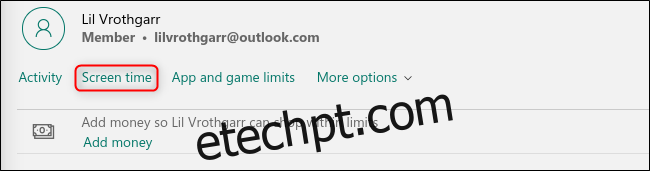
Todas as restrições de tempo de tela estão desabilitadas para novas contas, então ative a opção “Windows 10” para abrir a programação de tempo de tela.

No calendário semanal, clique na programação de qualquer dia para editá-la.
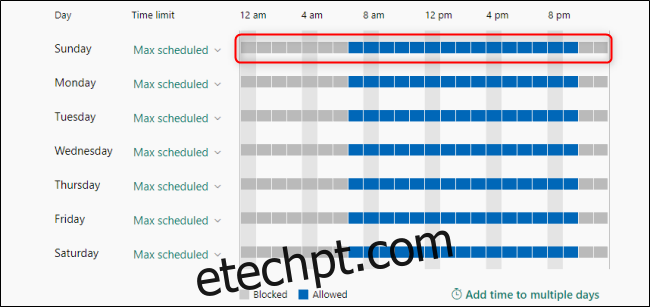
No menu de programação diária, você pode criar um ou mais períodos de tempo durante os quais o tempo de tela é permitido usando os menus suspensos “De” e “Para”. Quando terminar, clique em “Salvar” e repita o processo para cada dia da semana que deseja editar.
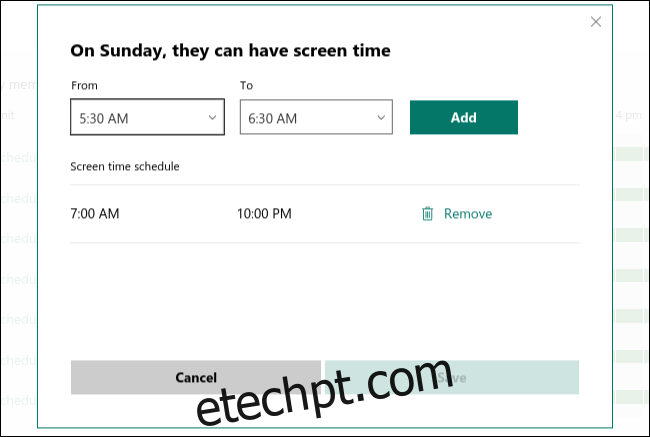
Você também pode usar o menu suspenso em “Limite de tempo” para restringir a quantidade total de tempo que uma conta pode gastar no Windows 10. Por exemplo, você pode permitir uma hora de uso do computador a qualquer momento entre 10h e 14h
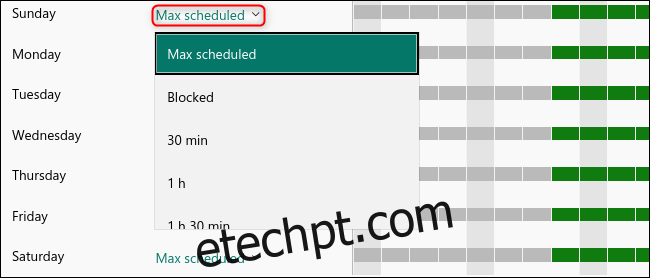
Você também pode selecionar “Bloqueado” para alterar essa programação para quando o tempo de tela for bloqueado. Você também pode aplicar essas configurações a qualquer outro dispositivo Windows 10, bem como ao Xbox One, pois é um produto da Microsoft. Para fazer isso, ative a opção “Usar um agendamento para todos os dispositivos” na parte superior.
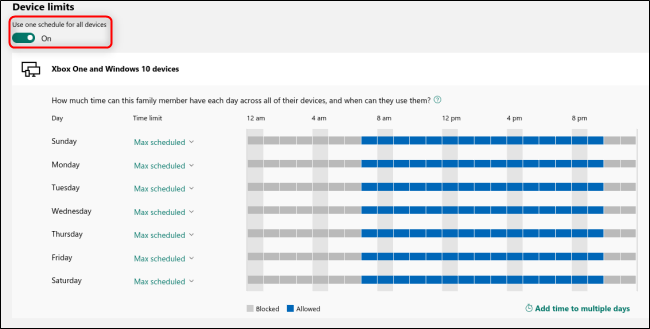
Você também não precisa se preocupar em perder seu trabalho devido aos limites de tempo de tela. Você receberá uma notificação quando o tempo de tela estiver prestes a acabar.

